- Autor Abigail Brown [email protected].
- Public 2024-01-07 19:02.
- Viimati modifitseeritud 2025-06-01 07:16.
Apple Watch võib olla teie iPhone'i suurepärane kaaslane, kuid võib olla ka mõnevõrra hirmutav. Enne sukeldumist on oluline mõista Apple Watchi kasutamise põhitõdesid - lihts alt selleks, et saaksite kõik eelised kätte.
Apple Watchi paljude suurepäraste funktsioonide hulgas on ka võimalus helistada ja vastu võtta telefonikõnesid, tekstisõnumeid ja e-kirju. Kuid see on ka treeningseade, muusikapleier, kalender, nutikas kodu kontroller ja (muidugi) päris hea ajamõõtja.
Kuidas Apple Watch töötab?
Kui võtate Apple Watchi esimest korda karbist välja, kasutate selle seadistamiseks oma iPhone'i rakendust Watch. Apple Watch kasutab iPhone'iga suhtlemiseks Bluetoothi ja Wi-Fi kombinatsiooni. Ja kuigi mõnda selle funktsiooni saab kasutada ka ilma läheduses asuva iPhone'ita, on teiste funktsioonide jaoks vaja ühendust iPhone'iga.
Enamik Apple Watchi rakendusi ja funktsioone nõuavad teatud tüüpi andmesideühendust. Ilma selle ühenduseta ei saa te helistada, sõpradele sõnumeid saata, raadiot kuulata ega Sirit kasutada. Apple Watchi uuemad versioonid toetavad mobiilse andmesideühenduse loomist ilma iPhone'i kasutamata, kuid mõnel kasutajal võib olla vaja iPhone'i läheduses või nad peavad looma ühenduse Wi-Fi-võrguga.

Kuidas oma Apple Watchi riistvara kasutada
Siin on Apple Watchi peamised füüsilised juhtnupud.
- Digitaalne kroon: digitaalne kroon ei vii meid ainult kella esikülje ekraanilt rakendustega avakuvale. Samuti saate seda keerata rakenduse ekraani sisse- ja väljasuumimiseks ning kui teil on rakendus avatud, kerib see rakenduses üles või alla.
- Küljenupp: Külgnuppu on lihtne tühistada, kuid see on kolme olulise funktsiooni võti. Esiteks avaneb sellel klõpsamine teie viimati kasutatud rakenduste loendi, mis muudab rakenduste vahel edasi-tagasi vahetamise palju lihtsamaks. Teiseks, kui hoiate seda all, avaneb ekraan Power Off ja Emergency SOS. Ja kolmandaks, selle all hoidmine lülitab seadme automaatselt välja, kui te ei saa mingil põhjusel kuva Power Off kuvada. Boonusena nii külgnupu kui ka digitaalse krooni all hoidmine teeb Apple Watchi ekraanist ekraanipildi.
- Force Touch: see funktsioon aktiveeritakse, asetades kõigepe alt sõrme kergelt ekraanile ja seejärel vajutades vastu ekraani. Kui seda tehakse kella sihverplaadi ekraanil, võimaldab Force Touch teil kohandada erinevaid kella sihverplaate. Rakenduse ekraanil võimaldab see ruudustiku asemel lülituda loendile orienteeritud ekraanile. Üksikutel rakendustel võib olla ka eriline Force Touchi funktsioon. Näiteks rakenduses Activity funktsiooni Force Touch kasutamine võimaldab teil näha iganädalast kokkuvõtet või muuta oma liikumise eesmärki.
Õpetus Apple Watchi žestide kohta
Lisaks riistvaralistele juhtnuppudele on mõned põhiliigutused, mis aitavad teil Apple Watchi kasutada. Need liigutused on sarnased iPhone'is ja iPadis leiduvate liigutustega.

- Lohistage ja puudutage: need kaks žesti määravad Apple Watchi kasutamise ja neid saab näidata rakenduse ekraanil. Kui asetate sõrme ekraanile ja lohistate seda ringi, liigub rakenduste ringikujuline ruudustik teie sõrme kõrval. Üksiku rakenduse sõrmega puudutamine käivitab selle rakenduse.
- Pühkige alla: pühkimisliigutused toimivad erinev alt olenev alt sellest, kas olete Apple Watchi kella sihverplaadil või mitte. Kella sihverplaadil avab teavituskeskuse allapühkimise žest, mille sooritamiseks asetatakse sõrm ekraani keskele ja liigutatakse seda alla ilma seda ekraanilt tõstmata. Teavituskeskus kuvab kõik Apple Watchile saadetud tekstisõnumid või teatised. Rakenduses alla libistades keritakse tavaliselt loendit või lehte üles.
- Pühkige üles: Pühkimine üles näitab peidetud juhtpaneeli. See paneel sisaldab sätete ja funktsioonide otseteid. Erilist tähelepanu väärib telefoniga nupp, mille mõlemal küljel on poolringid. See otsetee paneb teie iPhone'i piiksuma või pingina, mis aitab teil selle asukohta leida. Rakenduses üles pühkimine võimaldab teil loendit või lehte allapoole kerida. (Pidage meeles, et seda saab teha ka digitaalkrooni keerates.)
- Pühkige vasakule või paremale: kella sihverplaadi ekraanil vasakult paremale pühkimine muudab kella sihverplaati. Eelmise kella sihverplaadi juurde naasmiseks saate pühkida parem alt vasakule või kasutada kella sihverplaadi kohandamiseks nuppu Force Touch. Rakenduses vasakule või paremale libistamisel on olenev alt rakendusest teatud funktsioonid. Näiteks kui pühkige teavituskeskuses teatisel parem alt vasakule, saate teate kustutada või seda tüüpi teatist kohandada.
- Suumipuudutus: saate ekraani sisse või välja suumida, topeltpuudutades ekraani kahe sõrmega. Topeltkraan tuleb teha üsna kiiresti. Kui olete ekraanile sisse suuminud, saate ekraanil ringi liikuda, asetades kaks sõrme ekraanile ja lohistades neid ilma neid ekraanilt tõstmata.
Kuidas helistada, tekstisõnumitele vastata ja e-kirju lugeda
Apple Watchil on aktiveerimiseks tõstmise žest, nii et lihts alt randme pööramine ja tõstmine aktiveerib selle. See muudab kõne vastuvõtmise või tekstisõnumi lugemise lihtsaks.
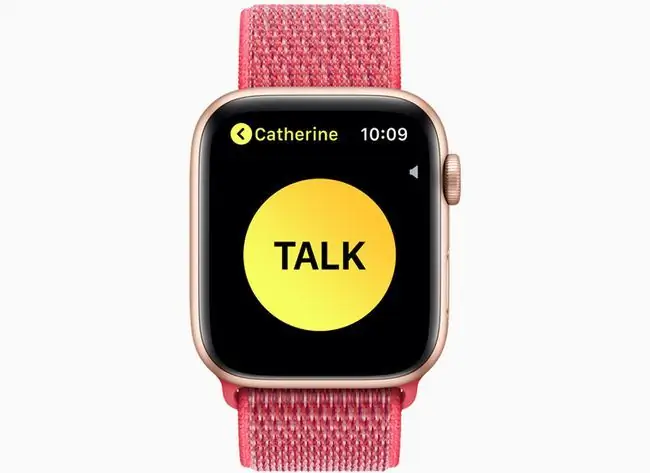
- Telefonikõned: saate helistada samamoodi nagu oma iPhone'is. Puudutage lihts alt rakendust Telefon, kerige oma kontaktide või lemmikute loendis alla ja puudutage kontakti, kellele soovite helistada. Pidage meeles, et kui teil pole mobiilsideühendusega Apple Watchi, peate helistamiseks olema oma iPhone'i levialas.
- Tekstsõnumid: saate tekstisõnumile vastata, puudutades sõnumit ja valides vastuse. Mikrofoniga nupp võimaldab teil kasutada Sirit vastuse dikteerimiseks, samal ajal kui käega nupp avab Scribble'i, sisendi, mis muudab teie käekirja tekstiks. Selle abil saate joonistada ühe tähe korraga. See aktsepteerib ka enamikku kirjavahemärke.
- Email: teie meiliseaded peegelduvad vaikimisi teie iPhone'ist, mis tähendab, et teil on samade teavitusseadetega juurdepääs kõigile oma meilidele. Teatud postkastide märguanded saate sisse või välja lülitada, käivitades oma iPhone'is rakenduse Watch, valides Mail ja seejärel Custom jaotises Peegelda minu iPhone Saate vastata üksikutele meilisõnumitele, kasutades kas Siri hääldikteerimist või kritseldussisendit.
- Walkie-Talkie: Teine viis Apple Watchiga suhtlemiseks on raadiosaatja rakendus. See rakendus võimaldab teil siseneda raadiosaatja režiimi mis tahes teise Apple Watchi kasutajaga. Puudutage raadiosaatja ikooni, mis on kollane ja sellel on raadiosaatja, ja seejärel valige kontaktiloendist inimene, kellega rääkida.
Kuidas kasutada Siri Apple Watchis
Kui arvate, et Siri on teie iPhone'i või iPadi jaoks kasulik, on see Apple Watchi puhul kahekordne. Peaksite saama Siri aktiveerida, tõstes kella suu juurde ja andes talle käsu või esitades küsimuse. Võite kasutada ka fraasi "Hei Siri", millele järgneb teie juhised.
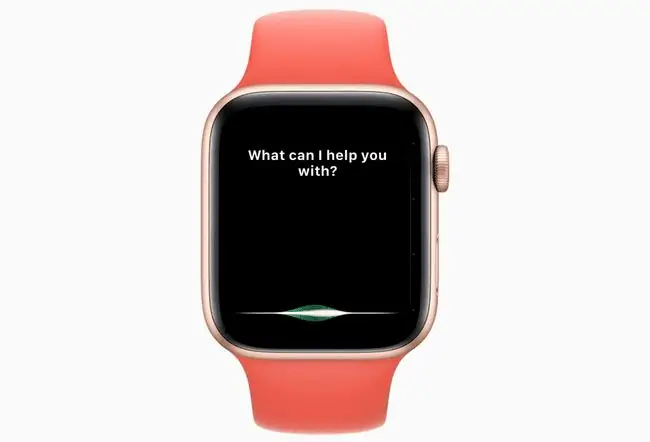
Kui Siri ei vasta, käivitage Apple Watchis rakendus Seaded, valige General ja seejärel Siri Saate sisse lülitada nii Hey Siri kui ka Tõstke kõnelemiseks Siri seadetest. Rääkimiseks tõstmise puhul võite saada parimaid tulemusi, kui räägite otse kella. Siri kuvamiseks võite ka lihts alt digitaalset krooni all hoida.
Siin on mõned käsud, mida saate Siri täitma suunata:
- "Hei Siri, milline ilm on?"
- "Käivitustegevus"
- "Seadke äratus homseks kella kuueks hommikul"
- "Helista [kõigile]"
- "Saada sõnum [kõigile]"
- "Mängige The Beatles"
- "Tuleta mulle meelde [midagi tegema] [kell] või [päeval]"
- "Määrake 10-minutiline taimer"
- "Hankige sõidujuhised lähima bensiinijaamani"
- "Mis on jootraha [mis tahes dollarisumma] arvelt?"
- Ja paljud muud käsud, sealhulgas konkreetsete rakenduste käsud, nagu "Helista Skype'is Philile"
Siri kasutab vaikimisi kõndimisjuhiseid, nii et käsk „Anna juhiseid lähima bensiinijaamani” viib teid sinna jalgsi. Kasutage sõidujuhiste hankimiseks märksõnafraasi „sõidujuhised”.
Kuidas Apple Watchiga treeningut alustada
Apple Watchil on kaks põhilist treeningrakendust: rakendus Activity, mis jälgib igapäevast tavalist aktiivsust, ja rakendus Workout, mis võimaldab jälgida konkreetseid treeninguid.
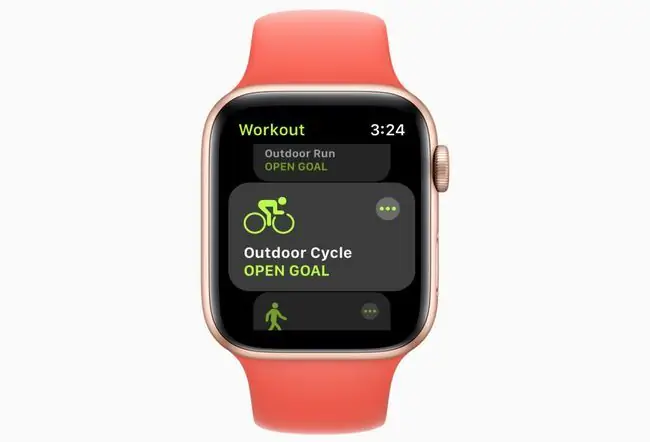
Aktiivsuse rakendusega saate muuta oma liigutamise eesmärki, kasutades Force Touchi vajutust, ja saate üksikasjalikumaid aruandeid, kui käivitate oma iPhone'is tegevusrakenduse. Rakenduse Activity treeningu eesmärk on ainult põhiline treeningmonitor, mis jälgib teie aktiivset aega 30-minutiliste ringidena, ilma et oleks võimalik seda kohandada.
Siin tuleb pilti Apple Watchi treeningrakendus. Treeningu alustamiseks järgige neid samme:
- Käivitage rakendus Workout, mida tähistab roheline rakenduse ikoon koos jooksva figuuriga.
- Valige treeningute loendist. Nende hulka kuuluvad muu hulgas jooksmine, ujumine, jalgrattasõit, sõudmine ja jooga. Kui te oma treeningut loendis ei näe, valige Muu.
- Koputage treeningut. Apple Watch hakkab loendama kolmest ja hakkab seejärel teie tegevust jälgima. Kui olete lõpetanud, pühkige ekraanil vasakult paremale ja valige Lõpp Võite ka puudutada Pause, et teha väike paus või Water Lock, kui treenite basseinis.
Treeninguid jälgitakse teie iPhone'i rakenduse Activity kaudu vahekaardil Treeningud. Saate vaadata üksiku treeningu aruannet, puudutades seda loendis. Aruanne sisaldab põletatud kaloreid, koguaega ja keskmist pulsisagedust. See salvestab ka ilma treeningu ajal ja kui teil on GPS-iga Apple Watch, salvestatakse teie asukoht ja tee kaardile.
Treeningu kiiremaks alustamiseks kasutage Siri. Öelge: "Hei Siri, alusta joogatrenni."
Kuidas kohandada Apple Watchi seadete kaudu
Apple Watchil on kellas endas rakendus Seaded ja mõned seaded, millele pääseb juurde iPhone'i rakenduse Watch kaudu. Kuigi mõlemas kohas on saadaval mõned seaded, on mõned kohandused saadaval ainult rakenduse Watch või kellas endas.
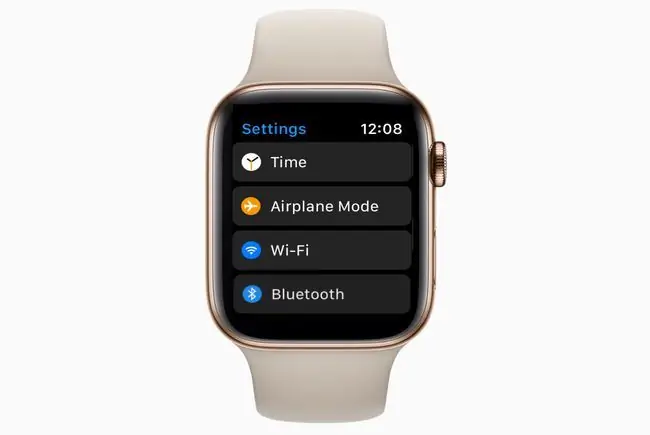
- Apple Watchi rakendus Seaded jagab sama hammasrataste pööramise ikooni kui iPhone'i rakendus Seaded. See sisaldab võimalust seada aega edasi neile, kellele meeldib, et nende kell jookseb tegelikust kiiremini. see sisaldab Bluetoothi või lennukirežiimi ühenduvuse juhtnuppe, kella välimuse ja tunnetuse kuvavalikuid ning üldisi seadeid, nagu juurdepääsetavus ja Siri.
- iPhone'i rakendus Watch on neist kahest põhjalikum. Lisaks sellele, et leiate palju samu seadeid, mis leiate kella rakendusest Seaded, saate ka muuta oma rakenduse paigutust, muuta dokki, seadistada hädaabi SOS-i, kohandada privaatsusseadeid ja täpsustada üksikuid rakendusi.






